Kā ieslēgt/izslēgt Incognito režīmu YouTube

YouTube ir incognito režīms, kas novērš jūsu skatījumu glabāšanu vai ietekmēšanu uz jūsu sarakstiem. Šis tutorial iemāca, kā to izmantot.
Pateicoties incognito režīmam, lietotāji var pārlūkot internetu, neuztraucoties par to, kad viņu vēsture vai tīmekļa kešatmiņa tiek saglabāta. Šī funkcija sniedz jums privātuma sajūtu, ka ne viss, ko jūs darāt, tiek ierakstīts.
Ar YouTube incognito režīmu jūs varat iegūt tādu pašu sajūtu, taču attiecībā uz videoklipiem, kurus skatāties. Izmantojot YouTube incognito režīma funkciju, jūs izvairīsieties no platformas algoritmiem, kas konstatē katru veidu videoklipu, ko esat skatījies. Tas tad noved pie videoklipu ieteikumiem, kuri jūs nemaz neinteresē.
Saturs
Ieslēgt YouTube incognito režīmu
YouTube incognito režīms nav pieejams YouTube darbvirsmas versijā vai iOS (vismaz pagaidām). Cerams, ka lietotāji nevarēs ilgi gaidīt, līdz funkcija būs pieejama viņiem. Šobrīd funkcija ir pieejama tikai YouTube Android versijā.
Ja izmantojat YouTube Android, bet joprojām neredzat funkciju, pārliecinieties, ka izmantojat jaunāko versiju. Jūs varat pārbaudīt, vai ir pieejams atjauninājums, atverot Google Play un pieskaroties hamburgera ikonai. Pieskarieties "Manas lietotnes un spēles". Nākamajā soli jūs varat redzēt, vai YouTube gaida atjauninājumus. Lai izmantotu funkciju, jums jāsāk ar YouTube versiju 13.25.56.
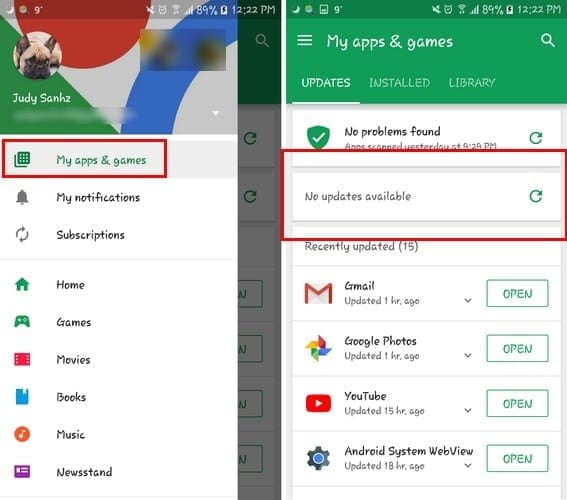
Kad esat pārliecināts, ka izmantojat jaunāko versiju, atveriet YouTube un pieskarieties savam profila attēlam. Incognito režīma funkcija būs ceturtā no apakšas. Pieskarieties tai, un jūs saņemsiet ziņojumu, kurā brīdinās, ko nozīmē ieiet incognito režīmā.
Ko YouTube darīs, ir izrakstīt jūs no jūsu konta. Tas nozīmē, ka jūs nevarēsiet viegli piekļūt visiem videoklipiem, kurus varējāt, kad incognito režīms nebija ieslēgts.
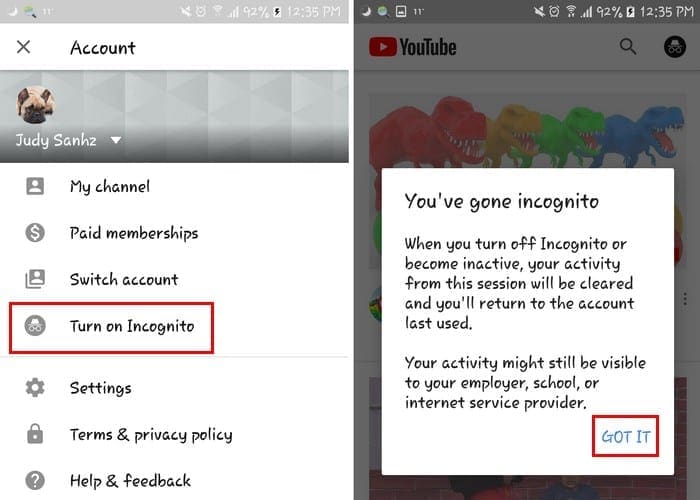
Jūs zināsit, ka esat incognito režīmā, pēc ziņojuma apakšā, kas saka to pašu. Jūsu profila attēlu arī aizstās tipiskais incognito režīma ikona.
Izslēgt YouTube incognito režīmu
Iziet no incognito režīma ir arī viegla uzdevums. Vienkārši pieskarieties tur, kur agrāk bija jūsu profila attēls, un iespēja izslēgt incognito režīmu būs pirmā sarakstā. Pēc pieskāriena YouTube jūs atgriezīs jūsu kontā, kur viss būs tieši tāpat, kā jūs to atstājāt.
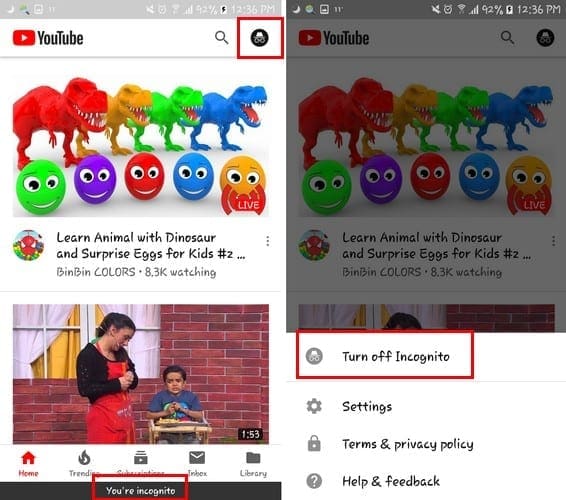
Secinājums
Tas viss, ko jums jāizdara, lai izmantotu YouTube incognito režīmu. Jūs vismaz būsiet ar nedaudz vairāk privātuma, skatoties savus iecienītākos videoklipus. Ja jūs esat uz iOS, cerams, ka jums ot neiznāks ilgi gaidīt, līdz funkcija parādīsies. Cik bieži jūs izmantojat šo funkciju? Atstājiet komentāru zemāk, lai informētu mūs.
YouTube ir incognito režīms, kas novērš jūsu skatījumu glabāšanu vai ietekmēšanu uz jūsu sarakstiem. Šis tutorial iemāca, kā to izmantot.
Lai novērstu video kavēšanās problēmas Windows 11, atjauniniet savu grafikas draiveri uz jaunāko versiju un atslēdziet aparatūras paātrinājumu.
YouTube ir viena no labākajām straumēšanas vietnēm internetā. Runājot par īsiem klipiem, nav labāka avota, tāpat kā tādam saturam kā
Ja jūsu YouTube komentārus neizdodas publicēt, ļaujiet videoklipam atskaņot dažas sekundes. Pēc tam notīriet pārlūkprogrammas kešatmiņu un atspējojiet paplašinājumus.
Es nezinu, kā jums, bet es domāju, ka man tagad ir pat milzjoni kanālu, kurus esmu abonējis pakalpojumā YouTube. Es domāju, ka tas var būt neliels pārspīlējums.
Pakalpojumā YouTube ir inkognito režīms, kas neļauj jūsu skatīšanai saglabāt vai ietekmēt jūsu sarakstus. Šī apmācība iemācīs jums to izmantot.
Kad atrodat YouTube videoklipu, kas jums patīk, ir gandrīz neiespējami neatkārtot videoklipu. Jums tas vienkārši jāskatās atkal un atkal, labi, ka
Šis ir ātrs atjauninājums tiem, kas vēlas pievienoties Xbox vēstnieku programmai. Xbox vēstnieku programmu veido stingru Xbox grupu grupa
Ja YouTube nesaglabā jūsu skatīšanās vēsturi, atspējojiet reklāmu bloķētāju. Daudzi lietotāji apstiprināja, ka reklāmu bloķētāji bieži bloķē YouTube vēstures izsekošanas vietrāžus URL.
Pārlūkprogramma Safari ir plaši pazīstama kā Apple ierīču interneta piekļuves dzinējs. Pēdējā laikā daudzi Safari lietotāji ir piedzīvojuši nespēju
Ja nevarat piekļūt savam YouTube kontam, atveriet konta atkopšanas lapu un atbildiet uz drošības jautājumiem, lai atkoptu savu kontu.
Ko jūs darāt, ja YouTube Music neatskaņo nākamo dziesmu? Problēma tiks novērsta, notīrot lietotnes kešatmiņu vai atinstalējot pakalpojumu YouTube Music.
Ja nevarat sākt tiešraidi pakalpojumā YouTube, ģenerējiet jaunu straumes atslēgu un pārliecinieties, vai kodētājs ir atjaunināts. Pēc tam restartējiet maršrutētāju un datoru.
YouTube ir viena no labākajām straumēšanas un mūzikas lietojumprogrammām — tajā ir tik daudz lieliska satura, ka to ir gandrīz neiespējami saglabāt.
Kopš oficiālās Xbox One YouTube lietotnes atjaunināšanas pirms dažiem mēnešiem daudzus lietotājus ir nomocījusi satriecoša kļūda, kuras dēļ lietotne ir izrakstījusies no
Ja YouTube atklāj neparastu trafiku no mana datora, tas var nozīmēt, ka sistēmai ir aizdomas, ka tā ir automatizēta trafika.
Vienmēr ir patīkami redzēt, vai uzņēmums kaut ko dara pareizi, vai ne? Nu, šoreiz YouTube dara kaut ko tādu, kas noteikti liek cilvēkiem izbaudīt
Ja pakalpojumā Edge nejauši izzūd YouTube audio, atjauniniet pārlūkprogrammu, notīriet kešatmiņu, atspējojiet paplašinājumus un palaidiet audio problēmu risinātāju.
Ja, veidojot YouTube kontu, radās kļūda, notīriet pārlūkprogrammas kešatmiņu, atspējojiet paplašinājumus un izmantojiet citu pārlūkprogrammu.
Tehnoloģijas ir palīdzējušas mums ne tikai dzīvot vieglāku ikdienu, bet arī sazināties. Arvien vairāk cilvēku visā pasaulē izmanto sociālās platformas
Pēc Android tālruņa saknes piekļuves iegūšanas jums ir pilnīga piekļuve sistēmai un varat palaist daudzu veidu lietotnes, kurām nepieciešama saknes piekļuve.
Android tālruņa pogas nav paredzētas tikai skaļuma regulēšanai vai ekrāna aktivizēšanai. Ar dažām vienkāršām izmaiņām tās var kļūt par īsinājumtaustiņiem ātrai fotoattēla uzņemšanai, dziesmu izlaišanai, lietotņu palaišanai vai pat ārkārtas funkciju aktivizēšanai.
Ja atstājāt klēpjdatoru darbā un jums steidzami jānosūta ziņojums priekšniekam, ko jums vajadzētu darīt? Izmantojiet savu viedtālruni. Vēl sarežģītāk — pārvērtiet savu tālruni par datoru, lai vieglāk veiktu vairākus uzdevumus vienlaikus.
Android 16 ir bloķēšanas ekrāna logrīki, lai jūs varētu mainīt bloķēšanas ekrānu pēc savas patikas, padarot bloķēšanas ekrānu daudz noderīgāku.
Android režīms “Attēls attēlā” palīdzēs samazināt video izmēru un skatīties to attēla attēlā režīmā, skatoties video citā saskarnē, lai jūs varētu darīt citas lietas.
Video rediģēšana operētājsistēmā Android kļūs vienkārša, pateicoties labākajām video rediģēšanas lietotnēm un programmatūrai, ko mēs uzskaitām šajā rakstā. Pārliecinieties, ka jums būs skaisti, maģiski un eleganti fotoattēli, ko kopīgot ar draugiem Facebook vai Instagram.
Android Debug Bridge (ADB) ir jaudīgs un daudzpusīgs rīks, kas ļauj veikt daudzas darbības, piemēram, atrast žurnālus, instalēt un atinstalēt lietotnes, pārsūtīt failus, root un flash pielāgotas ROM, kā arī izveidot ierīču dublējumkopijas.
Ar automātisko lietojumprogrammu klikšķināšanu. Jums nebūs daudz jādara, spēlējot spēles, izmantojot lietojumprogrammas vai veicot ierīcē pieejamos uzdevumus.
Lai gan nav brīnumlīdzekļa, nelielas izmaiņas ierīces uzlādes, lietošanas un glabāšanas veidā var būtiski palēnināt akumulatora nodilumu.
Tālrunis, ko daudzi cilvēki šobrīd iecienījuši, ir OnePlus 13, jo papildus izcilai aparatūrai tam ir arī funkcija, kas pastāv jau gadu desmitiem: infrasarkanais sensors (IR Blaster).



























